Logitech M600 TouchMouse Инструкция по эксплуатации онлайн
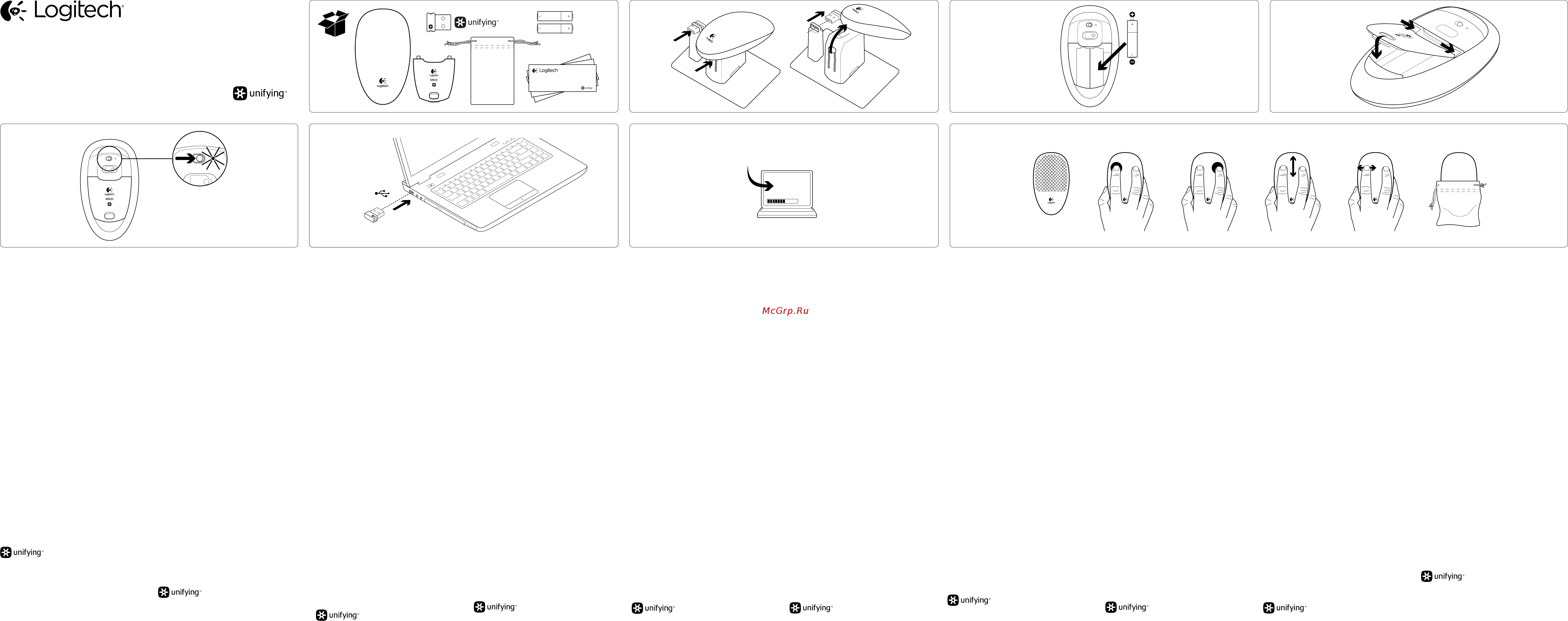
1
3
4 5 6
2
Getting started with
Logitech® Touch Mouse M600
USB
www.logitech.com/support/M600
English
3 The mouse can operate on one or
two batteries. Place the battery in either slot.
4 The battery LED turns green when
you install the batteries. It turns red when
the batteries need replacing.
6 Recommended Your M600 is designed
to take advantage of Logitech’s smooth
scrolling application. Download the free app
from www.logitech.com/support/M600.
If you want to switch your mouse from
right- to left-hand operation or to receive
on-screen battery warnings, download the
SetPoint™ software.
Use your product
1. Touch-sensitive area
2. Left button—press down until you hear
a “click.”
3. Right button—press down only on the
right half of the touch-sensitive surface
until you hear a “click.”
4. Scrolling—slide one or two fingers
up or down. Stop to end scrolling.
“Flick” to perform inertial scrolling.
5. Back/forward—for browser pages or photo
albums. To go back, swipe one finger from
right to left, and then lift. To go forward,
swipe left to right.
6. Note: Protect the touch surface
from scratches. When traveling, use the
included travel pouch. To clean the mouse,
wipe it with the travel pouch or a soft cloth.
Logitech® Unifying technology connects up
to six compatible Logitech mice and
keyboards to the same receiver, using only
one USB port for multiple devices. To learn
more, visit www.logitech.com/unifying.
Troubleshooting
Mouse not working?
• Is the On/O slider switch set to ON?
• Is the Unifying receiver plugged into
a computer USB port? Try changing ports.
Use a port closest to the mouse. Don’t use
a USB hub.
• Check battery orientation: positive
poles point up. Replace the batteries
if necessary.
Having trouble with gestures?
Putting extra fingers or your palm on the
touch-sensitive area while you perform
a gesture may cause an unexpected response.
For more troubleshooting information,
visit www.logitech.com/support/M600.
What do you think?
Please take a minute to tell us.
Thank you for purchasing our product.
www.logitech.com/ithink
Deutsch
3 Die Maus funktioniert mit einer oder
zwei Batterien. Legen Sie die Batterie in
einen der beiden Steckplätze ein.
4 Die Batterie-LED leuchtet grün auf,
wenn Sie die Batterien einlegen. Sie leuchtet
rot, wenn die Batterien schwach sind.
6 Empfohlen Die M600 unterstützt
die Logitech Anwendung für flüssiges
Scrollen. Laden Sie die kostenlose App unter
www.logitech.com/support/M600 herunter.
Wenn Sie die Maus für die Verwendung mit
der linken Hand einstellen oder eine Warnung
bei niedrigem Batteriestand erhalten möchten,
laden Sie die SetPoint™-Software herunter.
Verwendung des Produkts
1. Berührungsempfindlicher Bereich
2. Linke Taste: Drücken Sie sie,
bis Sie einen Klick hören.
3. Rechte Taste: Drücken Sie nur auf die
rechte Hälfte der berührungsempfindlichen
Oberfläche, bis Sie einen Klick hören.
4. Scrollen: Streichen Sie mit einem oder
zwei Fingern nach oben oder unten.
Um das Scrollen zu beenden, hören Sie
einfach auf. Für einen Trägheitsbildlauf
streichen Sie schnell über die Oberfläche.
5. Vor/Zurück: Für Browserseiten oder
Fotoalben. Um zurückzublättern,
streichen Sie mit einem Finger von rechts
nach links. Um vorzublättern, streichen Sie
von links nach rechts.
6. Hinweis: Schützen Sie die Touch-Oberfläche
vor Kratzern. Verwenden Sie unterwegs den
im Lieferumfang enthaltenen Schutzbeutel.
Reinigen Sie die Maus mit dem Schutz-
beutel oder einem weichen Tuch.
Die Logitech® Unifying-Technologie verbindet
bis zu sechs kompatible Logitech Mäuse und
Tastaturen über einen einzigen Empfänger.
Nur ein USB-Anschluss ist erforderlich.
Weitere Informationen finden Sie unter
www.logitech.com/unifying.
Fehlerbehebung
Die Maus funktioniert nicht?
• Ist der Ein-/Ausschalter auf „ON“
eingestellt?
• Ist der Unifying-Empfänger in einen USB-
Anschluss des Computers eingesteckt?
Verwenden Sie einen anderen Anschluss.
Verwenden Sie den Anschluss, der
sich am nächsten zur Maus befindet.
Verwenden Sie keinen USB-Hub.
• Überprüfen Sie, ob die Batterien richtig
eingelegt sind: Der Pluspol muss nach
vorne zeigen. Tauschen Sie die Batterien
bei Bedarf aus.
Probleme mit den „Touchpad“-Gesten?
Wenn beim Ausführen einer Geste weitere
Finger oder die Handfläche den berührungs-
empfindlichen Bereich berühren, reagiert die
Maus möglicherweise nicht wie erwartet.
Weitere Informationen zur Fehlerbehebung
finden Sie unter www.logitech.com/
support/M600.
Ihre Meinung ist gefragt.
Bitte nehmen Sie sich etwas Zeit,
um einige Fragen zu beantworten.
Vielen Dank, dass Sie sich für unser Produkt
entschieden haben.
www.logitech.com/ithink
Français
3 La souris peut fonctionner avec une
ou deux piles. Insérez la pile dans l’un
des deux emplacements dédiés.
4 Le témoin de charge des piles s’allume
en vert lorsque vous installez les piles.
Il s’allume en rouge lorsque les piles doivent
être remplacées.
6 Recommandé Votre souris M600
est conçue pour tirer parti de l’application
de défilement ultra-fluide de Logitech.
Téléchargez l’application gratuite sur le site
www.logitech.com/support/M600.
Si vous voulez passer du mode gaucher au
mode droitier ou recevoir des avertissements
si le niveau de charge des piles est faible,
téléchargez le logiciel SetPoint™.
Utilisation du produit
1. Zone tactile
2. Bouton gauche: enfoncez jusqu’à entendre
un cliquetis.
3. Bouton droit: appuyez sur la partie droite
de la surface tactile jusqu’à entendre
un cliquetis.
4. Défilement: faites glisser un ou deux
doigts vers le haut ou vers le bas.
Arrêtez le mouvement pour mettre fin au
défilement. Eectuez un bref mouvement
de doigts pour un défilement autonome.
5. Précédent/suivant: pour les pages de navi-
gateur ou les albums photo. Pour revenir à
l’élément précédent, faites glisser un doigt
de la droite vers la gauche. Pour accéder à
l’élément suivant, eectuez un glissement
de la gauche vers la droite.
6. Remarque: il est recommandé de
protéger la surface tactile des rayures.
En déplacement, utilisez l’étui de voyage
fourni. Pour nettoyer la souris; frottez-la
avec l’étui ou avec un chion doux.
La technologie Logitech® Unifying permet
de connecter jusqu’à six claviers et souris
Logitech compatibles au même récepteur,
le tout avec un seul port USB. Pour en
savoir plus, visitez le site www.logitech.com/
unifying.
Dépannage
La souris ne fonctionne pas?
• Le commutateur Marche/Arrêt est-il
en position de marche?
• Le récepteur Unifying est-il branché
sur un port USB de l’ordinateur?
Réessayez en changeant de port.
Essayez un port plus proche de la souris.
N’utilisez pas de hub USB.
• Vérifiez l’orientation des piles: les pôles
positifs doivent être tournés vers le haut.
Changez les piles si nécessaire.
Des problèmes avec les gestes?
Une réponse inattendue peut venir de
l’application inutile des autres doigts ou
de votre paume sur la zone tactile pendant
que vous eectuez un geste.
Pour plus d’informations de dépannage,
visitez le site www.logitech.com/
support/M600.
Qu’en pensez-vous?
Veuillez prendre quelques minutes pour
nous faire part de vos commentaires.
Vous venez d’acheter ce produit et nous
vous en félicitons.
www.logitech.com/ithink
По-русски
3 Мышь может работать с одной или
двумя батареями. Установите батарею в любой
из отсеков.
4 При установке батарей индикатор
заряда батарей начнет светиться зеленым
светом. Когда батареи нуждаются в замене,
индикатор начинает светиться красным светом.
6 Рекомендуется Мышь M600 позволяет
использовать преимущества приложения
Logitech для плавной прокрутки. Загрузите
это бесплатное приложение с веб-страницы
www.logitech.com/support/M600.
Для получения возможности переключать
режимы для правши и левши и выводить
предупреждения о низком заряде батареи
на экран компьютера загрузите программу
SetPoint™.
Использование продукта
1. Чувствительная к прикосновению область
2. Левая кнопка: нажмите до щелчка.
3. Правая кнопка: нажмите только на правую
половину сенсорной поверхности до щелчка.
4. Прокрутка: проведите одним или двумя
пальцами вверх или вниз. Прекратите
движение, чтобы завершить прокрутку.
Для непрерывной прокрутки быстро,
отрывисто проведите пальцами.
5. Назад/вперед: для перехода на предыдущую
или следующую страницу в браузере или
фотоальбоме. Чтобы перейти назад, проведите
одним пальцем справа налево и поднимите
палец от сенсорной области. Чтобы перейти
вперед, проведите пальцем слева направо.
6. Примечание. Сенсорную поверхность следует
защищать от царапин. При транспортировке
используйте входящий в комплект дорожный
чехол. Для очистки мыши протрите ее
дорожным чехлом или мягкой тканью.
Технология Logitech® Unifying дает возможность
подключать до шести совместимых мышей или
клавиатур Logitech к одному приемнику,
что позволяет использовать только один
порт USB для нескольких устройств.
Для получения дополнительных сведений
посетите веб-сайт www.logitech.com/unifying.
Устранение неполадок
Мышь не работает
• Проверьте, находится ли выключатель
питания в положении ON (ВКЛ.).
• Убедитесь, что приемник Unifying подключен
к USB-порту компьютера. Попробуйте
подключить приемник к другому порту USB.
Используйте порт, ближайший к мыши.
Не используйте USB-концентратор.
• Проверьте полярность xбатареи:
положительные полюсы должны быть
направлены вверх. При необходимости
замените батареи.
Не получается выполнить одно из действий
при помощи жеста
Если во время выполнения жеста коснуться
сенсорной области другими пальцами
или ладонью, то результат может быть
непредсказуемым.
Дополнительные сведения по устранению
неполадок см. на веб-странице
www.logitech.com/support/M600.
Каково ваше впечатление?
Пожалуйста, уделите минуту, чтобы поделиться
с нами своим мнением. Благодарим за
приобретение нашего продукта.
www.logitech.com/ithink
Po polsku
3 Mysz może być zasilana jedną
lub dwiema bateriami. Włóż baterię
do jednego z gniazd.
4 Po włożeniu baterii dioda LED będzie
świecić na zielono. Gdy baterie wymagają
wymiany, dioda zmienia kolor na czerwony.
6 Zalecane Mysz M600 jest obsługiwana
przez aplikację firmy Logitech do płynnego
przewijania. Bezpłatną aplikację można
pobrać z witryny www.logitech.com/
support/M600.
Aby przełączyć mysz z trybu obsługi
prawą ręką na obsługę lewą ręką lub
włączyć wyświetlanie ostrzeżeń o niskim
poziomie naładowania baterii na ekranie,
pobierz oprogramowanie SetPoint™.
Obsługa produktu
1. Obszar wykrywający dotyk
2. Lewy przycisk — naciśnij, aż usłyszysz
„kliknięcie”.
3. Prawy przycisk — naciśnij prawą połowę
powierzchni wykrywającej dotyk,
aż usłyszysz „kliknięcie”.
4. Przewijanie — przesuń jeden
albo dwa palce w górę lub w dół.
Zatrzymaj, aby zakończyć przewijanie.
Przesuń szybko, aby przewijać z inercją.
5. Wstecz/dalej — strony przeglądarki lub
albumy ze zdjęciami. Aby przejść wstecz,
przesuń jeden palec od prawej do lewej,
a następnie unieś go. Aby przejść dalej,
przesuń palec od lewej do prawej.
6. Uwaga: zabezpiecz powierzchnię
dotykową przed zadrapaniami Podczas
podróży schowaj mysz do dołączonego
futerału podróżnego. Aby wyczyścić mysz,
przetrzyj ją futerałem podróżnym lub
miękką szmatką.
Technologia Logitech® Unifying umożliwia
podłączenie do sześciu zgodnych myszy
i klawiatur firmy Logitech do tego samego
odbiornika z wykorzystaniem tylko jednego
portu USB dla kilku urządzeń. Aby uzyskać
więcej informacji, odwiedź witrynę
www.logitech.com/unifying.
Rozwiązywanie problemów
Mysz nie działa?
• Czy przełącznik zasilania jest ustawiony
w pozycji ON?
• Czy odbiornik Unifying jest podłączony
do portu USB komputera? Spróbuj użyć
innego portu. Użyj portu jak najbliżej
myszy. Nie używaj koncentratora USB.
• Sprawdź ułożenie baterii:
bieguny dodatnie są skierowane w górę.
W razie potrzeby wymień baterie.
Masz problem z gestami?
Dotknięcie obszaru wykrywającego dotyk
dodatkowym palcem lub dłonią podczas
wykonywania gestu może spowodować
nieoczekiwane działanie.
Aby uzyskać więcej informacji na temat
rozwiązywania problemów, odwiedź witrynę
www.logitech.com/support/M600.
Co o tym myślisz?
Poświęć chwilę, aby podzielić się z nami
swoją opinią. Dziękujemy za zakup naszego
produktu.
www.logitech.com/ithink
Українська
3 Миша може працювати з одним чи двома
акумуляторами. Розташуйте акумулятор в будь-
якому із гнізд.
4 Після встановлення акумулятора індикатор
заряду світитиметься зеленим світлом.
Він світитиметься червоним коли акумулятори
потрібно буде замінити.
6 Рекомендовано M600 розролено
для використання функцій програми
легкого прокручування Logitech.
Завантажте безкоштовну програму на сайті
www.logitech.com/support/M600.
Завантажте програмне забезпечення SetPoint™,
якщо потрібна зміна роботи миші від правої
до лівої руки або отримання екранних
попереджень акумулятора.
Використання продукту
1. Сенсорна площина
2. Ліва кнопка — натисніть вниз доки
не почуєте “клацання”.
3. Права кнопка — натисніть вниз тільки на
праву частину сенсорної поверхні доки не
почуєте “клацання”.
4. Прокручування — проведення одним
чи двома пальцями вверх або вниз.
Зупиніться, що завершити прокручування.
“Швидко проведіть”, щоб здійснити інерційне
прокручування.
5. Назад/вперед — для сторінок браузера або
фотоальбомів. Для переходу назад проведіть
одним пальцем справа наліво, а потім
відпустіть. Для переходу вперед проведіть
зліва направо.
6. Примітка. Захищайте сенсорну поверхню від
подряпин. Під час подорожі використовуйте
чохол, який входить у комплект постачання.
Щоб очистити мишу, протріть її чохлом або
м’якою тканиною.
Технологія Logitech® Unifying дозволяє
підключати до 6 сумісних мишей і клавіатур
Logitech до одного приймача, використовуючи
тільки один USB-порт для декількох пристроїв.
Щоб дізнатися більше, відвідайте веб-сайт
www.logitech.com/unifying.
Усунення несправностей
Миша не працює?
• Чи встановлено перемикач увімкнення/
вимкнення у ввімкнене положення?
• Чи під’єднано приймач Unifying до USB-
порту комп’ютера? Спробуйте змінити порти.
Використовуйте найближчий до миші порт.
Не використовуйте концентратор USB.
• Перевірте, чи правильно встановлено
акумулятори: позитивний полюс має
вказувати вверх. За потреби замініть
акумулятори.
Проблеми із рухами?
Під час виконання рухів можуть статися
непередбачувані натискання через покладення
інших пальців або долоні на сенсорну площину.
Щоб отримати докладні відомості щодо
усунення несправностей, відвідайте веб-сайт
www.logitech.com/support/M600.
Ваші думки
Будь ласка, поділіться з нами
своїми враженнями. Дякуємо за покупку
нашого продукту.
www.logitech.com/ithink
Magyar
3 Az egér egy vagy két elemmel működik.
Helyezze be az elemet az egyik nyílásba.
4 Az elemek behelyezésekor az elemjelző
LED zöldre vált. A LED pirosra vált, amikor az
elemeket ki kell cserélni.
6 Ajánlott Az M600 kialakításának
köszönhetően jól ki tudja használni
a Logitech egyenletes görgetést támogató
alkalmazását. Töltse le az ingyenes
alkalmazást a www.logitech.com/
support/M600 webhelyről.
Ha jobbkezesről balkezes üzemmódra
szeretné váltani egerét, vagy figyelmeztető
üzeneteket szeretne kapni az elemek
állapotáról, töltse le a SetPoint™ szoftvert.
A termék használata
1. Érintésérzékeny terület
2. Bal gomb – tartsa nyomva,
amíg „kattintást” nem hall.
3. Jobb gomb – tartsa nyomva az
érintésérzékeny felület jobb oldalát,
amíg „kattintást” nem hall.
4. Görgetés – csúsztassa egy vagy két ujját
fel- vagy lefelé. Emelje fel az ujját, ha nem
akar tovább görgetni. „Pöccintés”-sel
végezzen hosszabb görgetést.
5. Vissza/előre – böngészőoldalakhoz
és fényképalbumokhoz.
Visszalépéshez csúsztassa egy
ujját jobbról balra, majd emelje fel.
Előrelépéshez csúsztassa egy ujját
balról jobbra.
6. Megjegyzés: Védje az érintőfelületet
a karcolásoktól. Utazáskor használja
a mellékelt hordtokot. Az egér
tisztításához törölje át azt a hordtokkal
vagy egy puha ruhával.
A Logitech® Unifying technológia
segítségével akár hat kompatibilis Logitech
egér és billentyűzet is csatlakoztatható
ugyanahhoz a vevőegységhez, több eszközt
kiszolgáló egyetlen USB-port használatával.
Bővebb információért keresse fel
a www.logitech.com/unifying oldalt.
Hibaelhárítás
Nem működik az egér?
• ON helyzetbe van állítva az On/O (Be/Ki)
csúszókapcsoló?
• Csatlakoztatta a Unifying vevőegységet
a számítógép egy USB-portjához?
Próbálkozzon másik port használatával.
Használja az egérhez legközelebbi portot.
Ne használjon USB-elosztót.
• Ellenőrizze az elemek behelyezési irányát:
a pozitív pólus legyen fölfelé.
Szükség esetén cserélje ki az elemeket.
Problémát tapasztalt a gesztusok
alkalmazása során?
Ha egy gesztus végrehajtása közben
az érintésre érzékeny területet több
ujjal vagy tenyérrel is érinti, a szoftver
váratlanul reagálhat.
Hibaelhárítással kapcsolatban további
tudnivalókat a www.logitech.com/
support/M600 webhelyen talál.
Mi a véleménye?
Kérjük, ossza meg velünk.
Köszönjük, hogy termékünket választotta.
www.logitech.com/ithink
Slovenčina
3 Myš bude fungovať pri použití
jednej alebo dvoch batérií. Vložte batériu
do ľubovoľného slotu.
4 Po vložení batérií sa indikátor batérií
rozsvieti zeleno. Ak je batérie potrebné
vymeniť, indikátor sa rozsvieti červeno.
6 Odporúčame Myš M600 bola
navrhnutá tak, aby využívala aplikáciu
Logitech pre plynulý posuv. Aplikáciu si
môžete bezplatne prevziať zo stránky
www.logitech.com/support/M600.
Ak chcete myš prepnúť do režimu používania
pre ľavákov alebo prijímať upozornenie
na stav batérií priamo na obrazovke,
prevezmite si softvér SetPoint™.
Používanie produktu
1. Oblasť pre snímanie dotykov
2. Ľavé tlačidlo - zatlačte smerom dole,
pokým nezačujete „kliknutie“.
3. Pravé tlačidlo - zatlačte smerom dole iba
v pravej časti oblasti pre snímanie dotykov,
pokým nezačujete „kliknutie“.
4. Posuv - ťahajte jedným alebo dvoma
prstami smerom hore alebo dole.
Posuv ukončíte prerušením ťahania.
„Rýchlym ťahaním“ vykonáte posuv
so zotrvačnosťou.
5. Späť/vpred - pri prezeraní fotoalbumov
alebo prechádzaní webových stránok
v prehľadávači. Pre prechod späť prejdite
jedným prstom sprava doľava, a prst
zdvihnite. Pre prechod vpred prejdite
prstom zľava doprava.
6. Poznámka: Chráňte dotykovú plochu pred
poškrabaním. Počas cestovania použite
priložené cestovné vrecúško. Ak chcete
myš očistiť, utrite ju cestovným vrecúškom
alebo mäkkou handríčkou.
Pomocou technológie Logitech® Unifying
budete môcť pripojiť až šesť kompatibilných
myší a klávesníc Logitech k jednému
prijímaču - využijete tak iba jeden port USB
pre viac zariadení. Ďalšie informácie nájdete
na stránke www.logitech.com/unifying.
Riešenie problémov
Myš nepracuje?
• Je posuvný vypínač On/O prepnutý
do polohy ON (ZAP)?
• Je prijímač Unifying pripojený
k portu USB v počítači? Skúste prijímač
pripojiť k inému portu. Použite port,
ktorý sa nachádza najbližšie k myši.
Nepoužívajte rozbočovač USB.
• Preverte polohu batérií: plusové póly
musia smerovať smerom hore. V prípade
nutnosti batérie vymeňte.
Máte ťažkosti pri ovládaní pomocou gest?
Ak v priebehu ovládania pomocou gest
položíte na oblasť pre snímanie dotykov
ďalšie prsty alebo dlaň, môže to spôsobiť
neočakávané správanie myši.
Ďalšie informácie pre odstraňovanie ťažkostí
nájdete na stránke www.logitech.com/
support/M600.
Aký je váš názor?
Venujte nám chvíľu času a povedzte nám to.
Ďakujeme vám za kúpu nášho produktu.
www.logitech.com/ithink
Български
3 Мишката може да работи с една
или две батерии. Поставете батерията в един
от слотовете.
4 Когато поставитев батериите,
индикаторът на батерията става зелен.
Когато батериите се нуждаят от смяна,
индикаторът става червен.
6 Препоръчително Вашето устройство
M600 е предназначено да може да използва
плавния способ на превъртане на Logitech.
Изтеглете безплатното приложение на адрес
www.logitech.com/support/M600.
Ако искате да превключите мишката
от опериране с дясна на опериране
с лява ръка или да получавате екранни
предупреждения относно батерията,
изтеглете софтуера SetPoint™.
Използвайте своя продукт
1. Област, чувствителна на допир
2. Ляв бутон - натиснете го и задръжте,
докато чуете щракване.
3. Десен бутон - натиснете го само
върху дясната половина от областта,
чувствителна на допир и задръжте така,
докато чуете щракване.
4. Превъртане - плъзнете един или два пръста
нагоре или надолу. За да преустановите
превъртането, спрете. Докоснете леко,
за да извършите спонтанно превъртане.
5. Назад/напред - за страници в браузър
или фото албуми. За да се върнете назад,
прокарайте пръст отдясно наляво и след
това повдигнете. За да преминете напред,
прокарайте вляво или вдясно.
6. Забележка: пазете сензорната повърхност от
надрасквания. Когато пътувате, го прибирайте
в калъфа. За да почистите мишката,
я забършете с калъфа или мека кърпа.
Технологията Logitech® Unifying свързва до шест
съвместими мишки и клавиатури Logitech с един
и същ приемник с помощта на само един
USB порт, предназначен за няколко устройства.
За да научите повече, посетете уеб сайта
www.logitech.com/unifying.
Отстраняване на неизправности
Мишката не работи?
• Настроен ли е плъзгача за Включване/
Изключване на позиция ВКЛЮЧЕН?
• Включен ли е приемникът Unifying
в USB порта на компютъра?
Опитайте да смените портовете.
Използвайте порта, който е най-близо до
мишката. Не използвайте USB концентратор.
• Проверете насочеността на батерията:
положителните клеми трябва да сочат нагоре.
Ако е необходимо, сменете батериите.
Изпитвате затруднения с жестовите
движения?
Поставянето на повече пръсти или цяла
длан върху областта, чувствителна на допир,
докато извършвате жестово движение,
може да причини неочаквана реакция.
За допълнителна информация
относно отстраняването на проблеми,
посетете www.logitech.com/support/M600.
Какво мислите?
Отделете няколко минути, за да ни кажете.
Благодарим ви, че закупихте нашия продукт.
www.logitech.com/ithink
Română
3 Mouse-ul poate funcţiona cu una sau
două baterii. Aşezaţi bateria în oricare
dintre sloturi.
4 LED-ul bateriei devine verde atunci
când instalaţi bateriile. Devine roşu atunci
când bateriile trebuie să fie înlocuite.
6 Recomandat Mouse-ul dvs. M600
este proiectat să utilizeze aplicaţia Logitech
pentru derulare fină. Descărcaţi aplicaţia de
la www.logitech.com/support/M600.
Dacă doriţi să schimbaţi utilizarea mouse-ului
dvs. de la mâna dreaptă la mâna stângă sau
să primiţi pe ecran avertizări privind bateria,
descărcaţi software-ul SetPoint™.
Utilizarea produsului
1. Zonă sensibilă la atingere
2. Butonul stâng – apăsaţi până când auziţi
un „clic”.
3. Butonul drept – apăsaţi numai pe
jumătatea dreaptă a suprafeţei sensibile
la atingere până când auziţi un „clic”.
4. Derulare – glisaţi unul sau două degete
în sus sau în jos. Derulare cu oprire la final.
„Loviţi uşor” pentru a derula liber.
5. Înapoi/înainte – pentru pagini de browser
sau albume foto. Pentru a merge înapoi,
glisaţi cu un deget de la dreapta la stânga,
apoi ridicaţi degetul. Pentru a merge
înainte, glisaţi de la stânga la dreapta.
6. Reţineţi: Protejaţi suprafaţa tactilă
de zgârieturi. În călătorii, utilizaţi săculeţul
de călătorie inclus. Pentru a curăţa mouse-
ul, ştergeţi-l cu săculeţul de călătorie sau
cu o lavetă moale.
Tehnologia Logitech® Unifying poate conecta
până la 6 mouse-uri şi tastaturi Logitech
compatibile la acelaşi receptor, utilizând un
singur port USB pentru mai multe dispozitive.
Pentru a afla mai multe, accesaţi
www.logitech.com/unifying.
Depanare
Mouse-ul nu funcţionează?
• Comutatorul On/O (Pornit/Oprit)
este în poziţia ON (PORNIT)?
• Receptorul Unifying este conectat
la un port USB al computerului?
Încercaţi să schimbaţi porturile.
Utilizaţi portul cel mai apropiat de mouse.
Nu utilizaţi un hub USB.
• Verificaţi orientarea bateriei: polii pozitivi
orientaţi în sus. Înlocuiţi bateriile dacă
este necesar.
Gesturile vă ridică probleme?
Aşezarea mai multor degete sau a palmei
pe zona sensibilă la atingere în timpul unui
gest poate avea rezultate neaşteptate.
Pentru mai multe informaţii despre depanare,
accesaţi www.logitech.com/support/M600.
Ce părere aveţi?
Acordaţi-ne un minut pentru a ne spune.
Vă mulţumim că aţi achiziţionat
produsul nostru.
www.logitech.com/ithink
AA
Getting started with
Logitech® Touch Mouse M600
1 2 3 4 5 6
Содержание
- A termék használata 1
- Aký je váš názor 1
- Ce părere aveţi 1
- Co o tym myślisz 1
- Depanare 1
- Deutsch 1
- Dépannage 1
- English 1
- Fehlerbehebung 1
- Français 1
- Getting started with logitech touch mouse m600 1
- Hibaelhárítás 1
- Ihre meinung ist gefragt 1
- Magyar 1
- Mi a véleménye 1
- Obsługa produktu 1
- Po polsku 1
- Používanie produktu 1
- Qu en pensez vous 1
- Riešenie problémov 1
- Română 1
- Rozwiązywanie problemów 1
- Slovenčina 1
- Troubleshooting 1
- Use your product 1
- Utilisation du produit 1
- Utilizarea produsului 1
- Verwendung des produkts 1
- What do you think 1
- Www logitech com support m600 1
- Български 1
- Ваші думки 1
- Використання продукту 1
- Използвайте своя продукт 1
- Использование продукта 1
- Какво мислите 1
- Каково ваше впечатление 1
- Отстраняване на неизправности 1
- По русски 1
- Українська 1
- Устранение неполадок 1
- Усунення несправностей 1
- Cosa ne pensi 2
- Hrvatski 2
- Ierīces lietošana 2
- Italiano 2
- Jaký je váš názor 2
- Kakvi su vašu utisci 2
- Kakšno je vaše mnenje 2
- Korištenje uređaja 2
- Korišćenje proizvoda 2
- Kāds ir jūsu viedoklis 2
- Ką manote 2
- Latviski 2
- Lietuvių 2
- Milline on teie arvamus 2
- Naudokite savo gaminį 2
- Odpravljanje težav 2
- Odstraňování potíží 2
- Otklanjanje poteškoća 2
- Používání produktu 2
- Problemų sprendimas 2
- Problēmu novēršana 2
- Rešavanje problema 2
- Risoluzione dei problemi 2
- Slovenščina 2
- Srpski 2
- Toote kasutus 2
- Tõrkeotsing 2
- Uporabite izdelek 2
- Utilizzo del prodotto 2
- Www logitech com 2
- Www logitech com support m600 2
- Česká verze 2
- Što mislite 2
Похожие устройства
- Microlife MT 3001 Инструкция по эксплуатации
- Telefunken TLF BM 620 Инструкция по эксплуатации
- Asus WT460 D/B Инструкция по эксплуатации
- Telefunken TLF K 914 Инструкция по эксплуатации
- Microlife MT 1751 Инструкция по эксплуатации
- Microsoft ExplorerTouchBl Инструкция по эксплуатации
- Telefunken TLF K 912 Инструкция по эксплуатации
- Microlife MT 1671 Инструкция по эксплуатации
- Microsoft Touch 1459 Инструкция по эксплуатации
- Microlife MT 16B1 Инструкция по эксплуатации
- Telefunken TLF EPRS405 Инструкция по эксплуатации
- Trust MaxTrack Mini (17179) Инструкция по эксплуатации
- Microlife MT 1622 GT Инструкция по эксплуатации
- Sinbo SBS 4423 Инструкция по эксплуатации
- Sinbo SBS 4414 Инструкция по эксплуатации
- Microlife MT 1931 GT Инструкция по эксплуатации
- Microlife NEB 50 Инструкция по эксплуатации
- Sinbo SBS 4418 Инструкция по эксплуатации
- LG 42 LS562T Инструкция по эксплуатации
- Microlife NEB 10 Инструкция по эксплуатации
